Štai kaip aš pradėjau savo dieną: aš vieną kartą persijungiu „iPhone“ aliarmą (Gerai, gerai - du kartus), ištraukiu iš lovos, eikite į vonios kambarį ir šepečiu dantis, patikrindamas el. Su paslėptu „iOS 12“ šriftu aš dabar gaunu trumpą, bet išsamią orų prognozę tiesiai ant mano „iPhone“ užrakto ekrano, kad galėčiau racionalizuoti rytą. Štai kaip ją nustatyti.

Užrakinti ekrano prognozę
Jums reikia trijų sudedamųjų dalių, kad galėtumėte gauti užrakto ekrano orų prognozę savo „iPhone“: „iOS 12“, „Stock orų“ programoje nustatoma, kad visada žinotumėte savo buvimo vietą ir „Bedtime“ signalą.
Nuo „iOS 10“ naudoju „Bedtime“ aliarmą; Aš myliu tai, nes kiekvienas naktis taupo mane nuo žadinimo, o švelnus pavojaus signalas, kuris lėtai didina garsumą, yra daug labiau civilizuotas būdas pažadinti, nei paprastas blaškantis aliarmas. Tai dar geriau, kai slaptas užrakto ekrano oras prognozuoja, kad „iOS 12“ prideda.

Norėdami nustatyti „Bedtime“ signalą, atidarykite „ Clock“ programą, bakstelėkite „ Bedtime“ ir nustatykite „Bedtime“ ir „Wake“ laikus. Toliau palieskite „ Options“ (parinktys) ir įjunkite „ Do not Disturb“ (neveikti per miegą) . Šis nustatymas sumažina ekraną ir nutildo visus skambučius, tekstus ir įspėjimus per jūsų miegą. Nepasakoma, kad šis nustatymas taip pat rodo oro prognozę jūsų užrakto ekrane.
Kai atlaisvinsite savo telefoną, prognozė išnyksta ir nepradės grįžti iki kito ryto, kai išjungiamas aliarmas. Be to, prognozė nepasirodo, kai atidedate aliarmą. Kai išjungiate aliarmą, pasirodys, kol atrakinsite „iPhone“, arba palieskite apatinį mygtuką Atmesti, kad atsikratytumėte.

Naudodami „Bedtime“ aliarmo rinkinį, turėsite įsitikinti, kad orų programa yra nustatyta, kad visada žinotų jūsų buvimo vietą arba ji nesiunčia prognozės į užrakto ekraną. Eikite į „ Settings“> „Privacy“> „Location Services“ ir patikrinkite, ar „ Weather“ programa yra nustatyta kaip „ Visada leisti prieigą prie vietos“.
(„Mac Cult“)



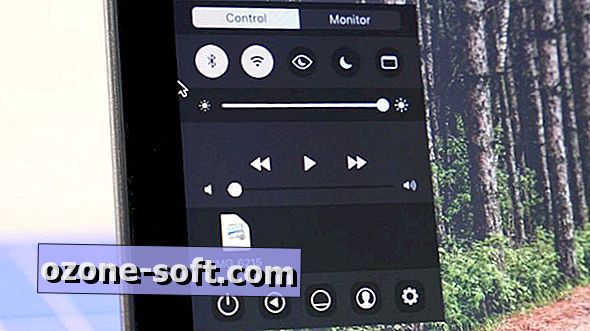











Palikite Komentarą